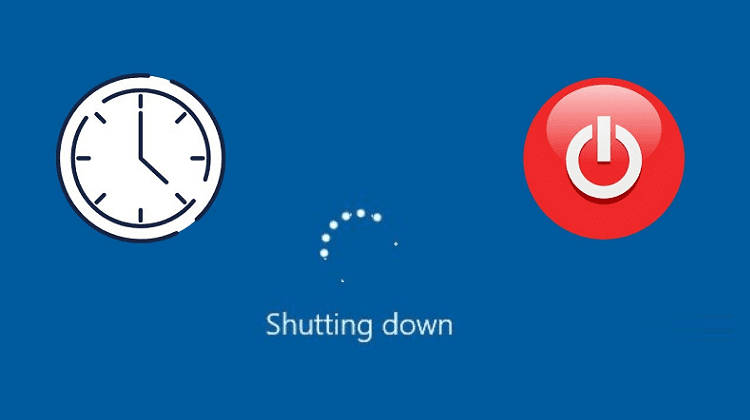Ένας υπολογιστής που λειτουργεί χωρίς να χρησιμοποιείται είναι ένας υπολογιστής που σπαταλάει ρεύμα. Σε όλους μπορεί να συμβεί να ξεχάσουμε το PC ανοιχτό όταν βλέπουμε ταινία ή ακούμε μουσική το βράδυ και μας πάρει ο ύπνος. Χρησιμοποιώντας τον δικό μας χρονοδιακόπτη ή μιας τρίτης εφαρμογής, ο αυτόματος τερματισμός υπολογιστή θα σβήσει το PC όταν δεν το χρειαζόμαστε.
Προτάσεις συνεργασίας
Τα νέα άρθρα του PCsteps
Γίνε VIP μέλος στο PCSteps
Ο αυτόματος τερματισμός υπολογιστή μέσα από τα Windows
Ο αυτόματος τερματισμός υπολογιστή μπορεί να εφαρμοστεί με διάφορες δωρεάν εφαρμογές, ορισμένες εκ των οποίων θα δούμε και παρακάτω στον οδηγό.
Εντούτοις, τα ίδια τα Windows μας επιτρέπουν να περιορίσουμε τη σπατάλη ρεύματος όταν ο υπολογιστής δεν χρησιμοποιείται, μέσα από διάφορες απλές ρυθμίσεις.
Συντόμευση χρονομέτρου για αυτόματο κλείσιμο υπολογιστή
Ο αυτόματος τερματισμός υπολογιστή μπορεί να γίνει εύκολα με έναν δικό μας χρονοδιακόπτη. Σε αυτή την περίπτωση, απλά δημιουργούμε μια συντόμευση με ένα χρονόμετρο τερματισμού λειτουργίας.
Κάνουμε δεξί κλικ οπουδήποτε πάνω σε κενό χώρο στην επιφάνεια εργασίας. Στο μικρό μενού που θα εμφανιστεί πατάμε την Συντόμευση.
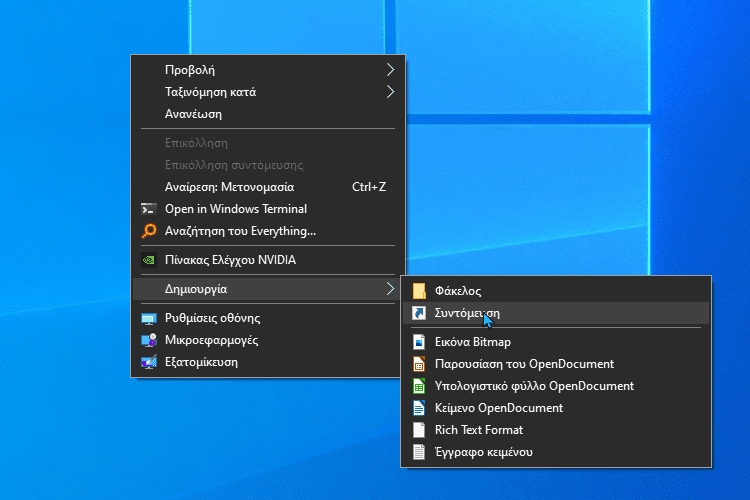
Στο παράθυρο της δημιουργίας συντόμευσης που θα μας ανοίξει πληκτρολογούμε:
shutdown -s -t XXXX
Το “XXXX” πρέπει να είναι τα δευτερόλεπτα που θέλουμε να παρέλθουν για να γίνει ο αυτόματος τερματισμός υπολογιστή.
Για παράδειγμα, εάν θέλουμε το Windows PC να κλείσει σε δύο ώρες (2*60*60), η εντολή θα πρέπει να είναι shutdown -s -t 7200.
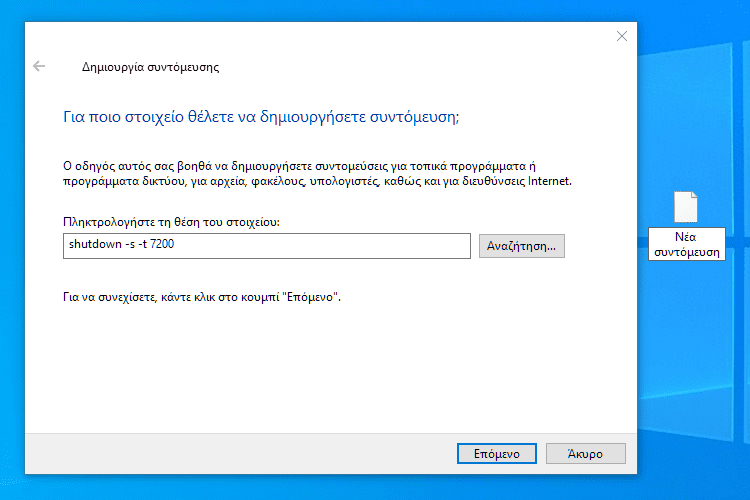
Κατόπιν, δίνουμε το όνομα που θέλουμε στη συντόμευση που δημιουργήσαμε και κάνουμε κλικ στο Τέλος.
Αν το επιθυμούμε, μπορούμε να βάλουμε και ένα ωραίο σχετικό εικονίδιο για αυτή την συντόμευση.
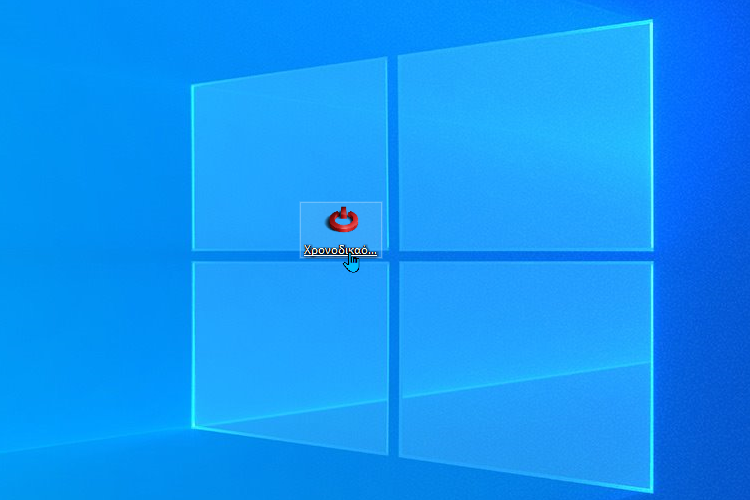
Μπορούμε να βρούμε πολλά εικονίδια απενεργοποίησης στο IconArchive. Είναι μια εξαιρετική ιστοσελίδα με δεκάδες χιλιάδες εικονίδια για κάθε χρήση.
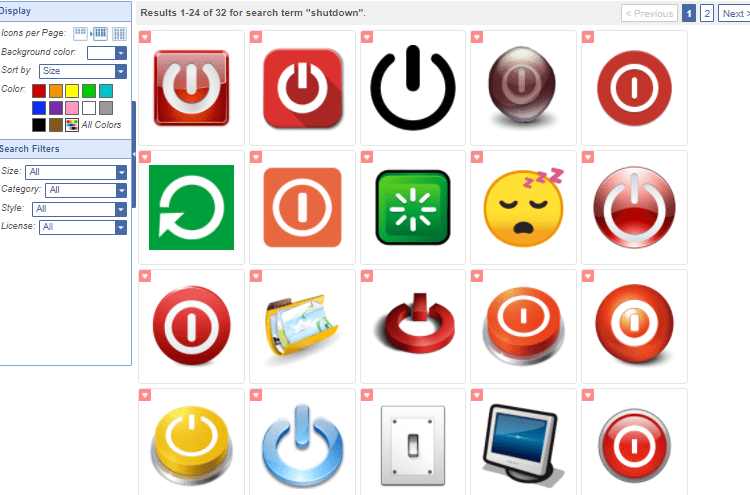
Από εκεί και μετά, κάθε φορά που θα πατάμε στη συντόμευση τερματισμού λειτουργίας, το χρονόμετρο θα ξεκινά και θα βλέπουμε μια σχετική ειδοποίηση από τα Windows.
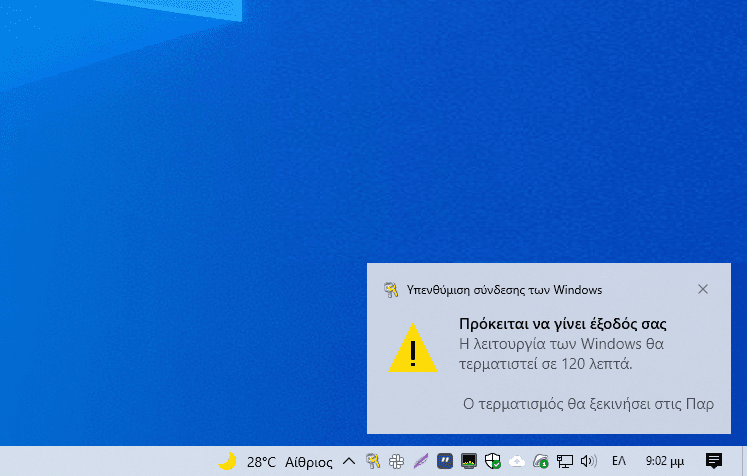
Για να ακυρώσουμε το χρονόμετρο, μπορούμε να δημιουργήσουμε μια δεύτερη συντόμευση χρησιμοποιώντας την ακόλουθη εντολή.
shutdown -a
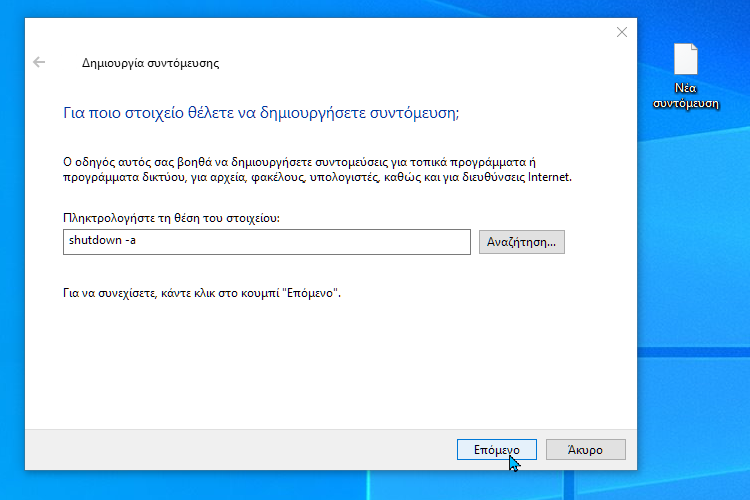
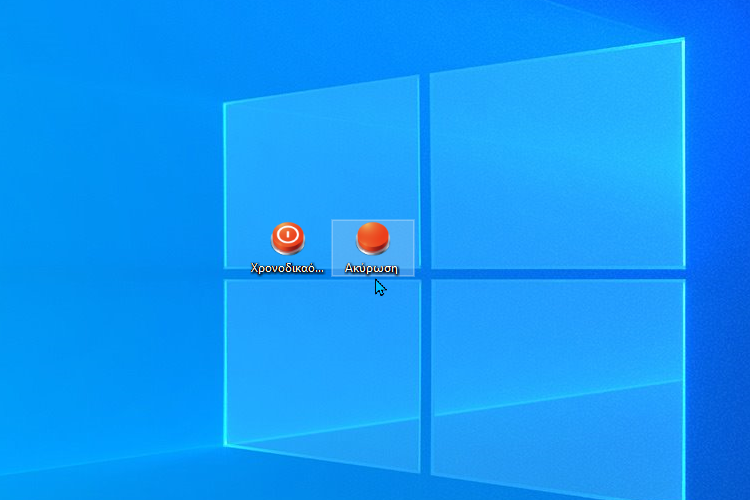
Όταν θα πατάμε στη συντόμευση ακύρωσης τερματισμού λειτουργίας, θα βλέπουμε ξανά μια σχετική ειδοποίηση από τα Windows.
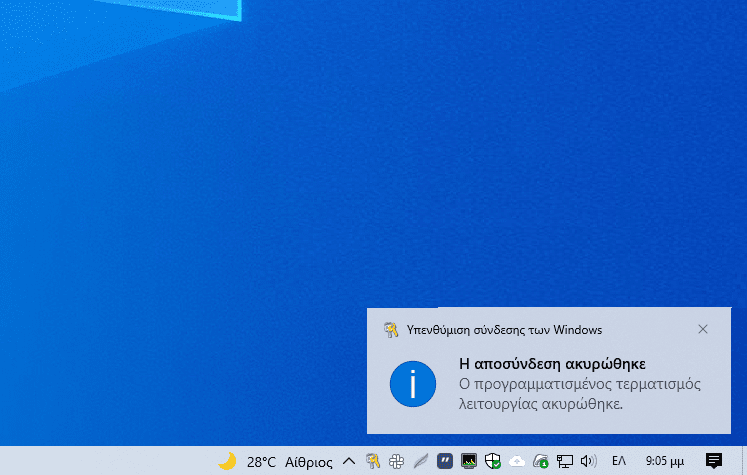
Για να αλλάξουμε την ώρα στο χρονόμετρο τερματισμού λειτουργίας, απλά κάνουμε δεξί κλικ στο εικονίδιο συντόμευσης, επιλέγουμε τις Ιδιότητες, και αλλάζουμε την τιμή των δευτερολέπτων στο πεδίο του προορισμού.
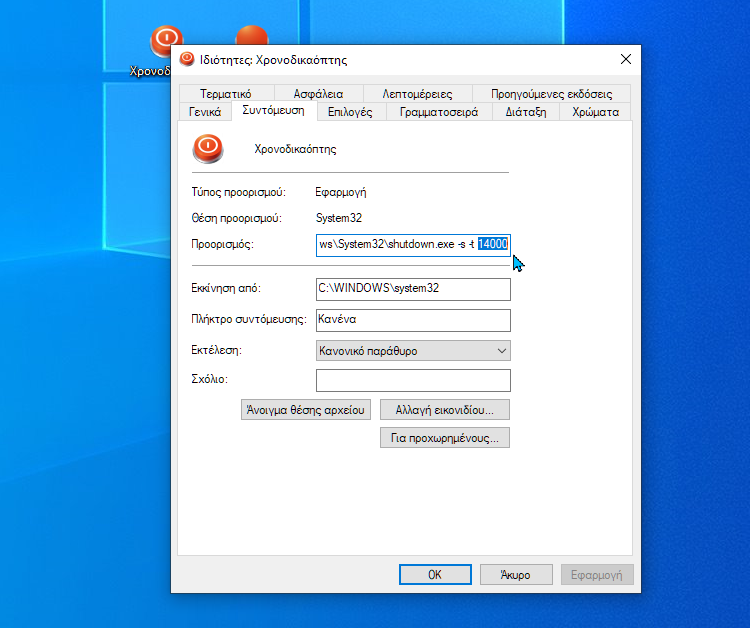
Προγραμματισμένος αυτόματος τερματισμός υπολογιστή με το χρονοδιάγραμμα εργασιών
Ο αυτόματος τερματισμός υπολογιστή μπορεί επίσης να γίνει με το χρονοδιάγραμμα εργασιών των Windows.
Παρότι μας δίνει όλη την ευελιξία που χρειαζόμαστε, δεν παύει να είναι κάπως περίπλοκο για τον απλό χρήστη, σε σχέση με την συντόμευση του χρονομέτρου που είδαμε προηγουμένως.
Παρ΄ όλα αυτά, αν μας ενδιαφέρει ο αυτόματος τερματισμός υπολογιστή μια συγκεκριμένη ώρα, μπορούμε να χρησιμοποιήσουμε το χρονοδιάγραμμα εργασιών (Task Scheduler).
Ξεκινάμε κάνοντας δεξί κλικ στο εικονίδιο της έναρξης των Windows κάτω αριστερά, και πατάμε στη “Διαχείριση υπολογιστή”.
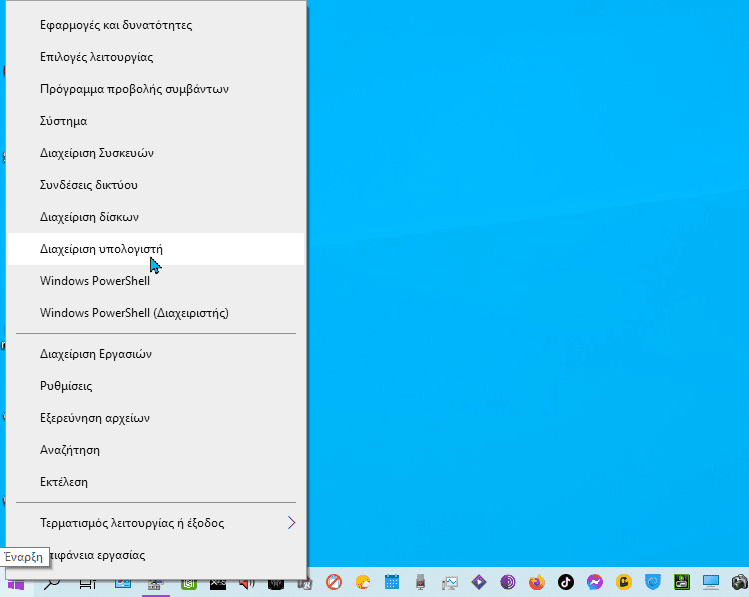
Εναλλακτικά, για γρήγορη πρόσβαση, πατάμε το κουμπί των Windows + R και γράφουμε στην εκτέλεση την εντολή:
taskschd.msc
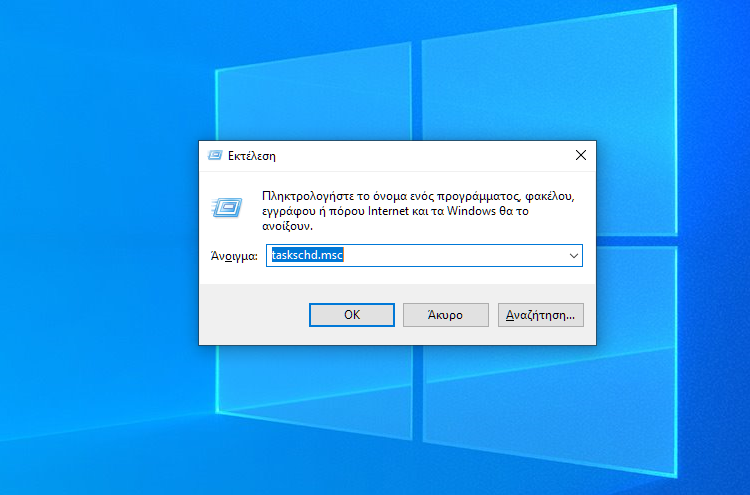
Στο χρονοδιάγραμμα εργασιών κάνουμε κλικ στη “Δημιουργία βασικής εργασίας”.
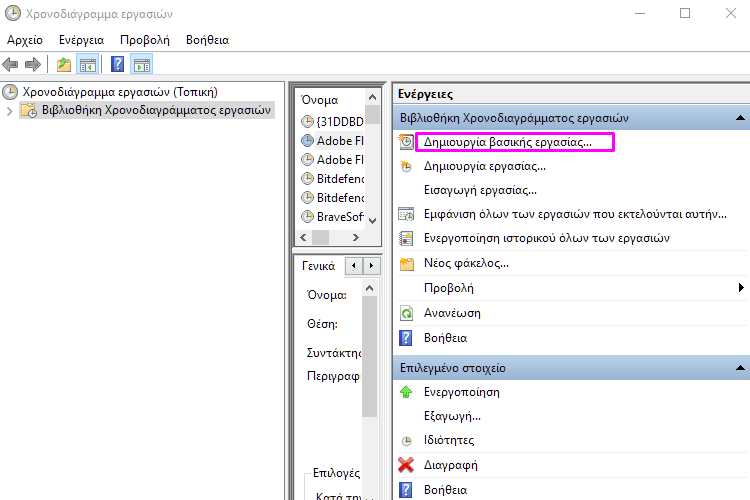
Γράφουμε ένα όνομα που θέλουμε για αυτή την εργασία και προαιρετικά μια περιγραφή. Κατόπιν, πατάμε στο Επόμενο.
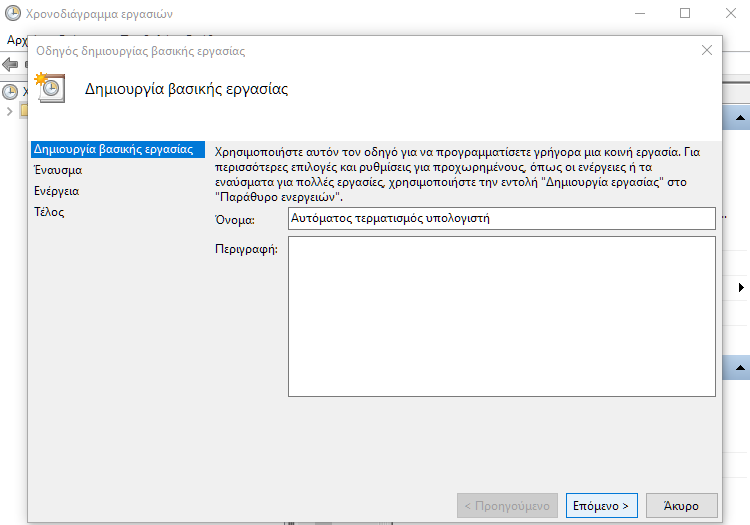
Αν μας ενδιαφέρει ο αυτόματος τερματισμός υπολογιστή κάθε βράδυ, επιλέγουμε το “Καθημερινά”.
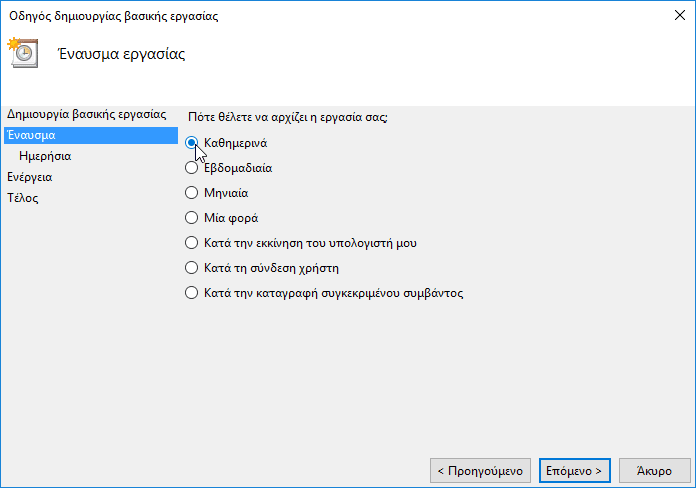
Ορίζουμε την ώρα που θέλουμε, στο παράδειγμα 1:00 τη νύχτα.
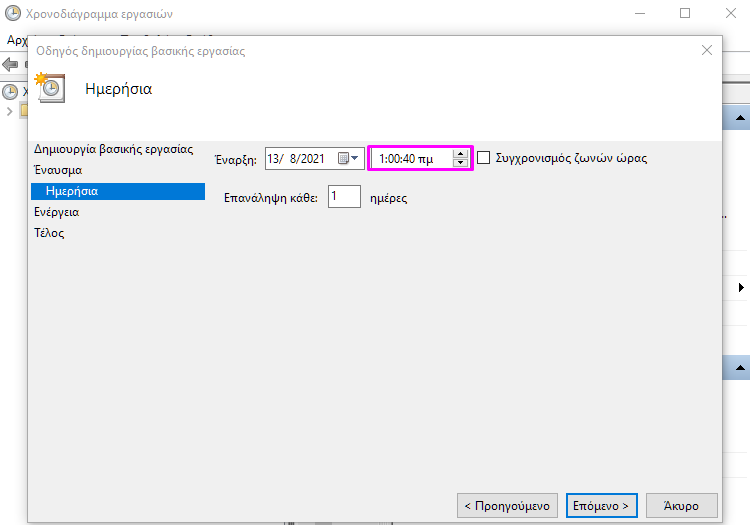
Επιλέγουμε σαν ενέργεια την “Έναρξη προγράμματος”.
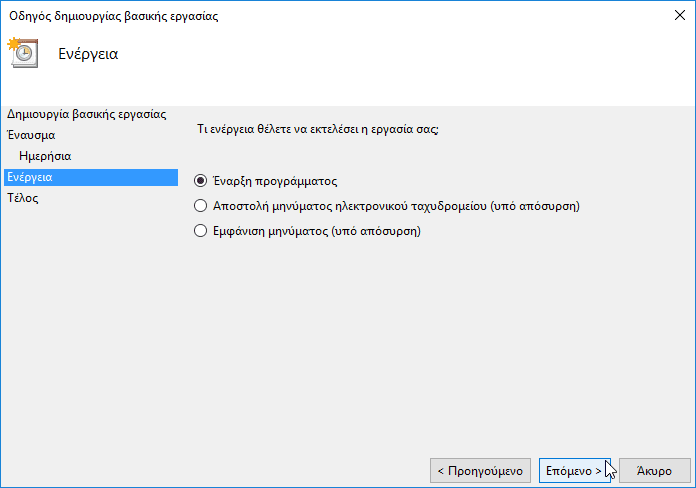
Στο πρόγραμμα γράφουμε
C:\Windows\System32\shutdown.exe
και στην προσθήκη ορισμάτων το “-s”.
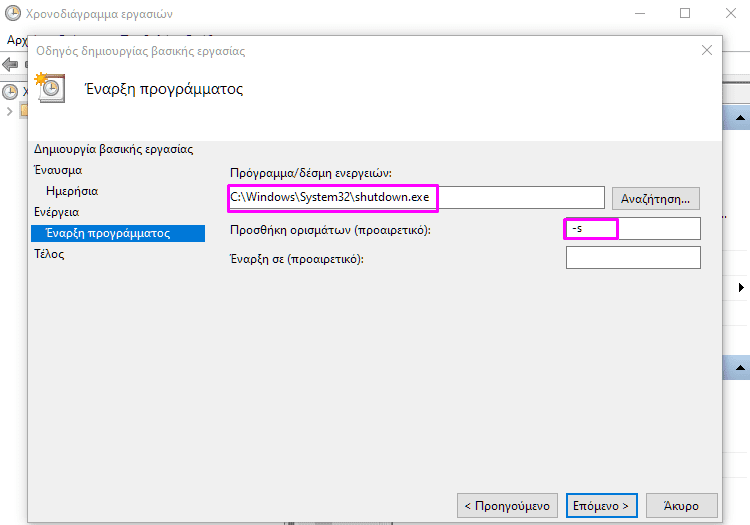
Στο τελευταίο βήμα βλέπουμε μια ανασκόπηση της προγραμματισμένης εργασίας, και κάνουμε κλικ στο “Τέλος”.
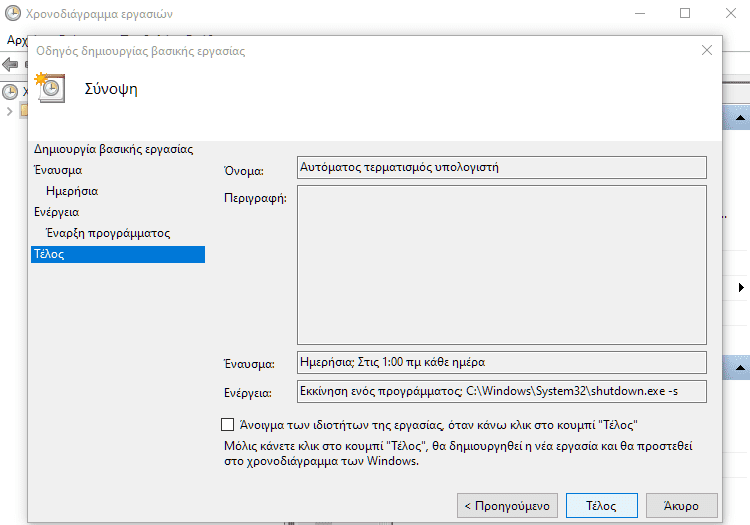
Για να δούμε την εργασία μας και να κάνουμε αλλαγές αρκεί να επιλέξουμε τη “Βιβλιοθήκη Χρονοδιαγράμματος εργασιών”.
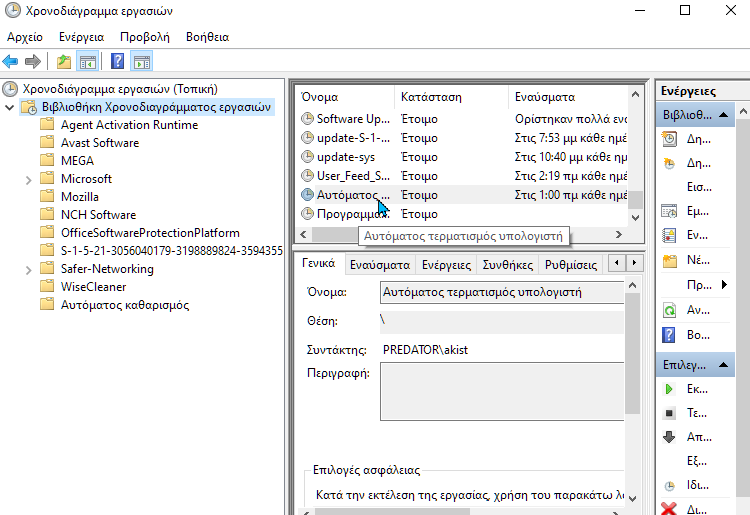
Τέλος, αν θέλουμε να αλλάξουμε την ώρα που θα γίνεται ο αυτόματος τερματισμός υπολογιστή, αρκεί στις ιδιότητες της εργασίας που φτιάξαμε να πάμε στην καρτέλα “Εναύσματα”, όπως παρατηρούμε στις κάτωθι εικόνες.
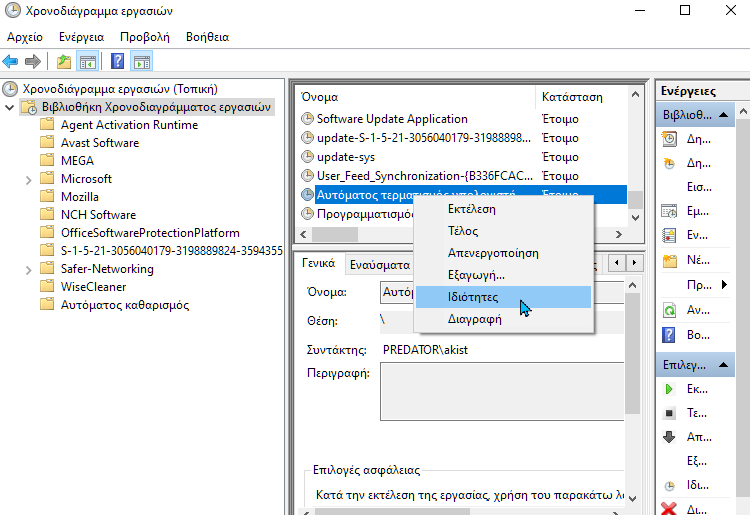
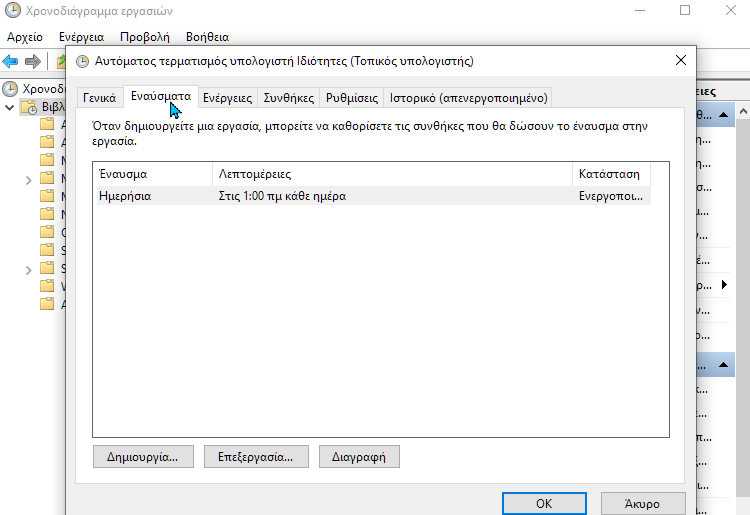
Αυτόματος τερματισμός υπολογιστή με τρίτες εφαρμογές
Όπως είναι φυσικό, ο αυτόματος τερματισμός υπολογιστή μπορεί να γίνει ακόμη πιο εύκολα με μια τρίτη εφαρμογή. Υπάρχουν δεκάδες προγράμματα που απλοποιούν το αυτόματο κλείσιμο υπολογιστή.
Sleep Timer
Ένα από αυτά είναι το Sleep Timer, μια δωρεάν portable εφαρμογή για τα Windows που δεν ενοχλεί με κάποια αναδυόμενα μενού και διαφημίσεις.
Το μικρό πρόγραμμα προσφέρει με λίγα απλά κλικ αυτόματη αναστολή λειτουργίας αλλά και αυτόματη επανεκκίνηση.
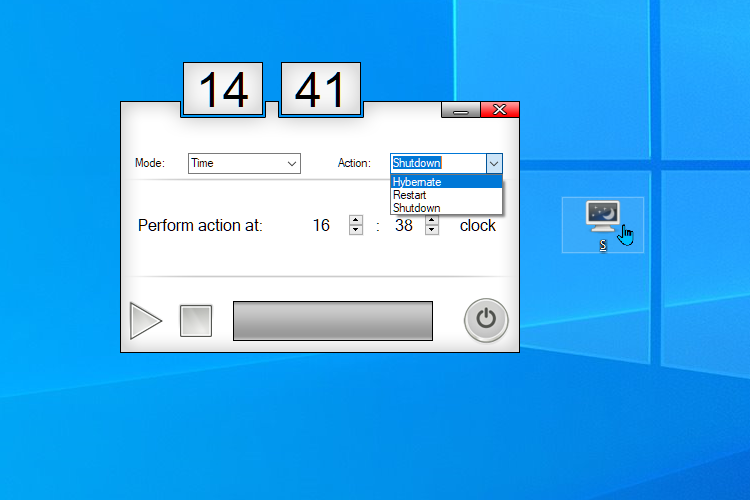
Μόλις το τρέξουμε, στο πάνω τμήμα της εφαρμογής θα βλέπουμε την τρέχουσα ώρα.
Από εκεί και μετά, δεν έχουμε παρά να ορίσουμε στην ένδειξη “Mode” στα αριστερά, με τι τρόπο θέλουμε να γίνεται ο αυτόματος τερματισμός υπολογιστή, η αυτόματη αδρανοποίηση, ή η αυτόματη επανεκκίνηση.
Το Countdown εμφανίζει την αντίστροφη μέτρηση του χρόνου που θέλουμε να γίνει ο αυτοματισμός που ορίσαμε.
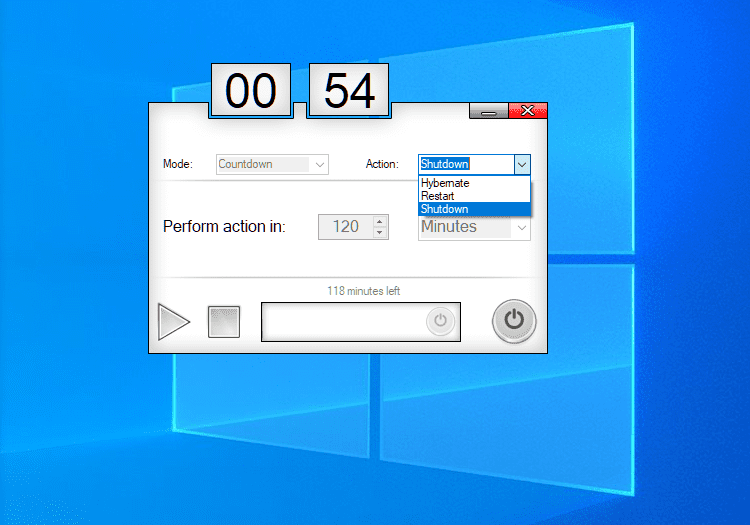
Το Inactivity μας επιτρέπει να ορίσουμε μετά από πόσο χρόνο αδράνειας θέλουμε να κλείνει ο υπολογιστής.
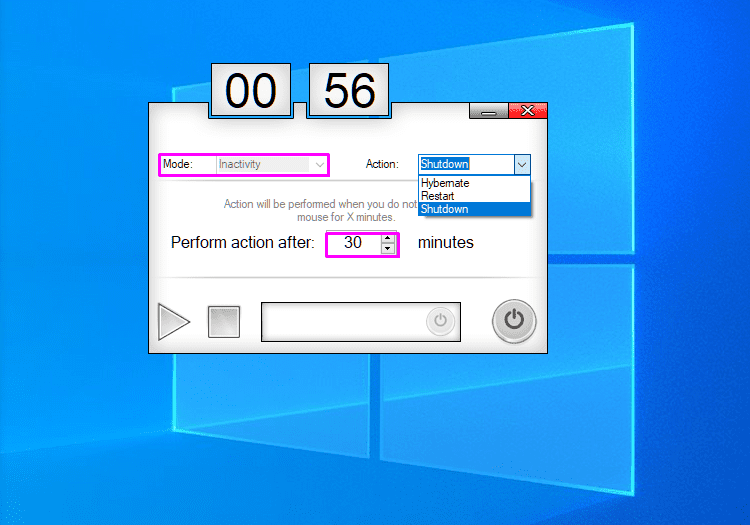
Τέλος, το Time μας επιτρέπει να ορίσουμε με ακρίβεια την ώρα που θέλουμε να υλοποιηθεί κάποιος από τους τρεις αυτοματισμούς της απενεργοποίησης, αναστολής λειτουργίας, και επανεκκίνησης.
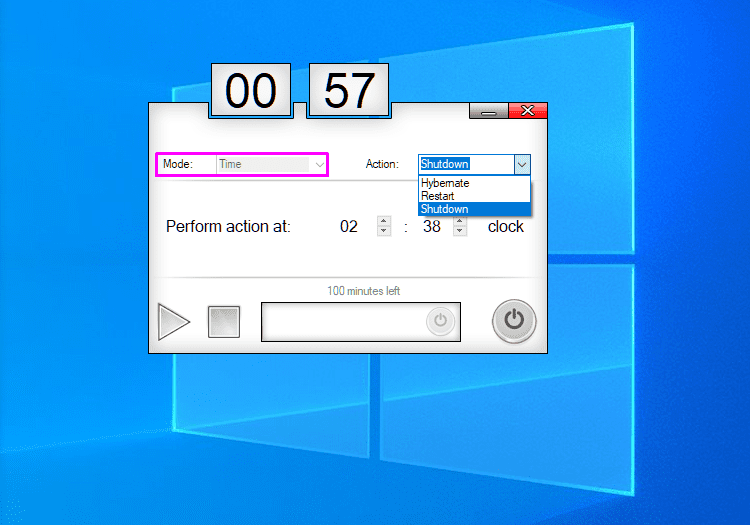
Και στις τρεις περιπτώσεις, για να ξεκινήσει η διαδικασία των αυτοματισμών, απλά πατάμε στο σχετικό βελάκι στο κάτω τμήμα της μικρής εφαρμογής. Αυτό ήταν όλο.
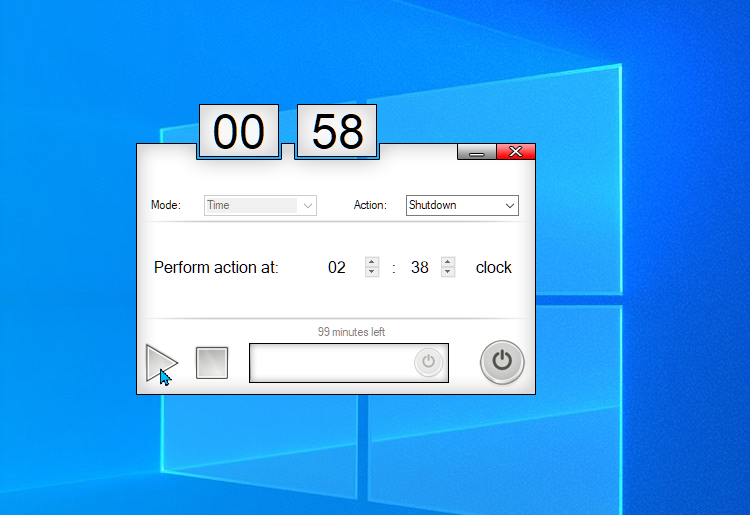
Για να ακυρώσουμε το αυτόματο κλείσιμο του υπολογιστή, πατάμε στο διπλανό εικονίδιο του stop.
Κατεβάστε το Sleep Timer
Shutter Lite
Το Shutter Lite είναι άλλο ένα εύχρηστο και ευέλικτο πρόγραμμα, το οποίο είναι δωρεάν για προσωπική χρήση.
Οι επιλογές του είναι σαφώς πιο πλούσιες από του Sleep Timer, ή ακόμα και από του χρονοδιαγράμματος εργασιών. Αρκεί να κάνουμε κλικ στο “+ Add” και μπορούμε να επιλέξουμε πολλές διαφορετικές συνθήκες με βάση τις οποίες να κλείσει αυτόματα ο υπολογιστής.
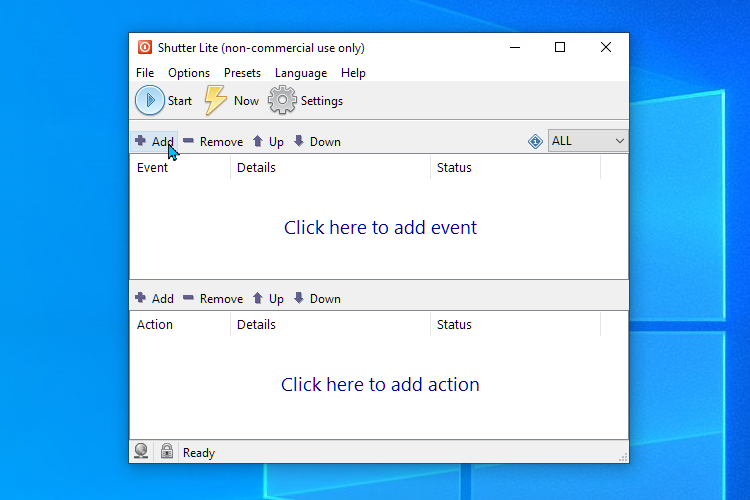
Με το Countdown, ο αυτόματος τερματισμός υπολογιστή γίνεται με αντίστροφη μέτρηση.
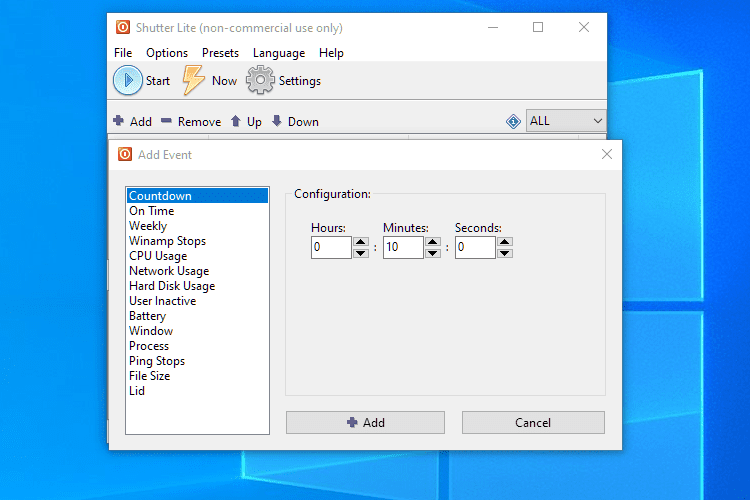
Με το On Time, γίνεται σε συγκεκριμένη ώρα.
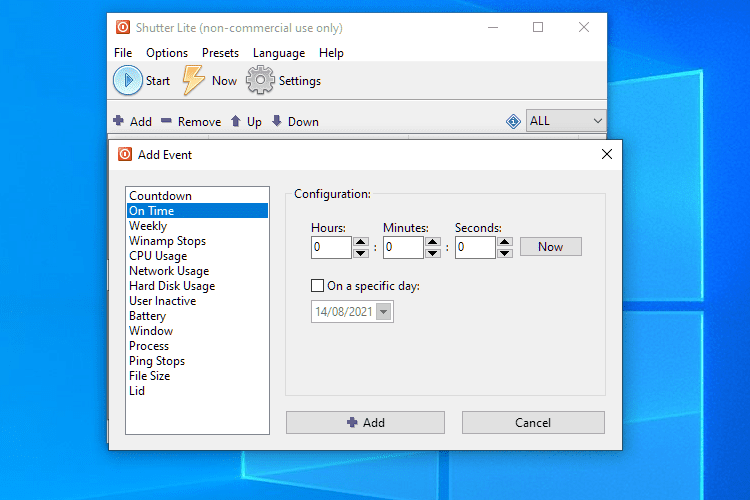
Αυτόματος τερματισμός υπολογιστή για εξειδικευμένες εργασίες
Μπορούμε όμως να επιλέξουμε και πιο εξωτικές παραμέτρους, όπως το ποσοστό χρήσης του επεξεργαστή, την κίνηση του τοπικού δικτύου, ή τη χρήση του σκληρού δίσκου.
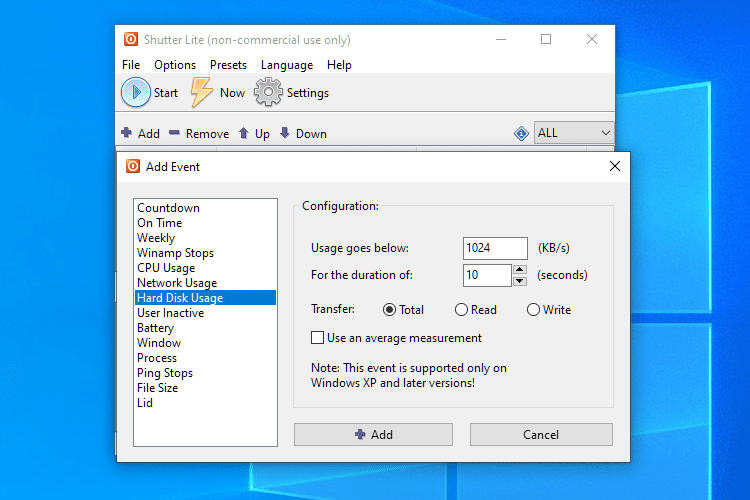
Αυτό σημαίνει πως μπορούμε να προσαρμόσουμε το συγκεκριμένο πρόγραμμα να αναλάβει δράση και για πιο εξειδικευμένες εργασίες, όπως μια μεγάλη μεταφορά αρχείων ή ένα πολύωρο rendering.
Ακόμα πιο ενδιαφέρον είναι το ότι μπορούμε να επιλέξουμε το αν οι προδιαγραφές που ορίσαμε θα ελέγχονται αυτόνομα (ALL). Επιπλέον, αν θα πρέπει να ικανοποιηθούν όλες ταυτόχρονα (AND), αν θα πρέπει να ικανοποιηθεί η μία ή η άλλη (OR), ή αν θα πρέπει να ικανοποιηθούν με τη σειρά (1BY1).
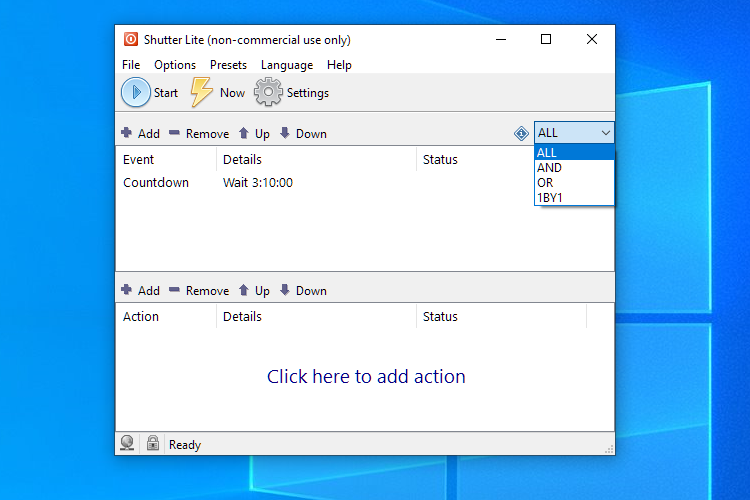
Με αυτόν τον τρόπο, αν θέλουμε, μπορούμε να ορίσουμε πολύ συγκεκριμένες συνθήκες για να πραγματοποιηθεί μια ενέργεια, με πολλαπλές προδιαγραφές και παραμέτρους.
Όσον αφορά τις ενέργειες, έχουμε μια πληθώρα επιλογών, από το απλό κλείσιμο του υπολογιστή, μέχρι επανεκκίνηση, logoff, lock, ρύθμιση ήχου, και άλλες πολλές εφαρμογές.
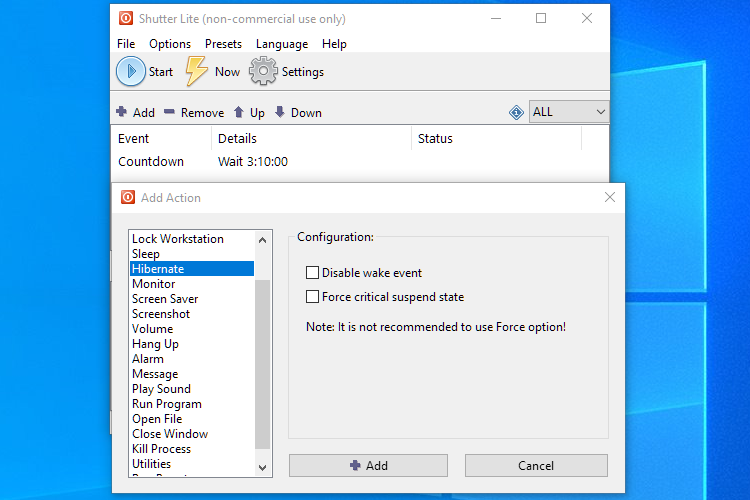
Για παράδειγμα, αν συνηθίζει να μας παίρνει ο ύπνος στον καναπέ και θέλουμε να ξυπνήσουμε για να πάμε στο κρεβάτι, μπορούμε να βάζουμε να παίξει ένα Alarm, ή και ένας συγκεκριμένος ήχος της επιλογής μας.
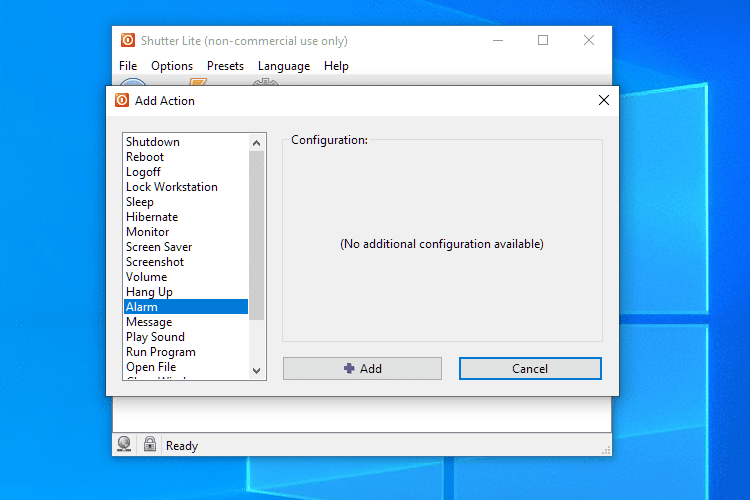
Από το μενού Options -> Settings, το Shutter μας δίνει την δυνατότητα να ξεκινάει αυτόματα με τα Windows. Αυτό για έναν συγκεκριμένο χρήστη ή για όλους τους χρήστες.
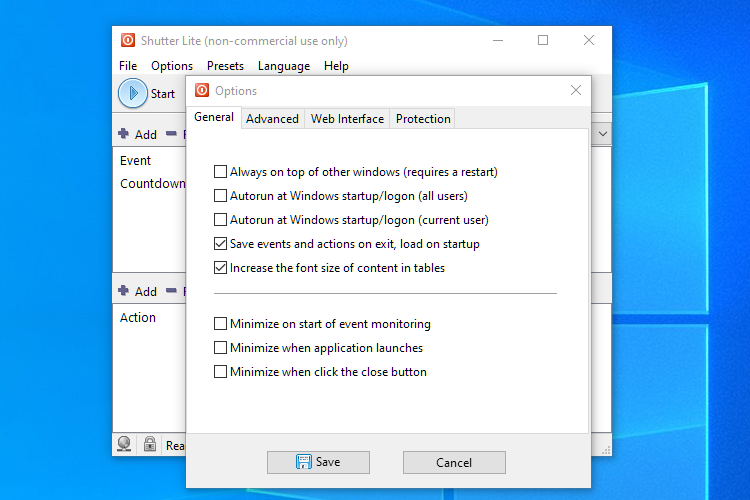
Επίσης, περιλαμβάνει Interface για πρόσβαση μέσω δικτύου, αν θέλουμε να το χειριστούμε εξ αποστάσεως…
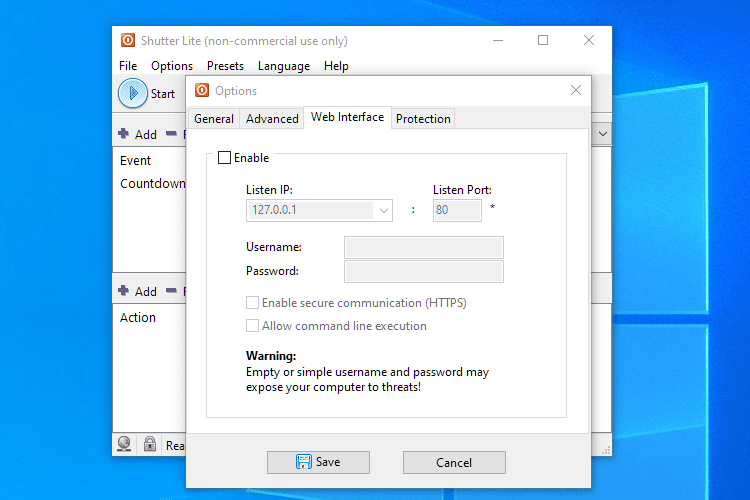
…και τη δυνατότητα προστασίας με κωδικό, χωρίς τον οποίο δεν μπορεί να αλλάξει κανείς τις ρυθμίσεις του.
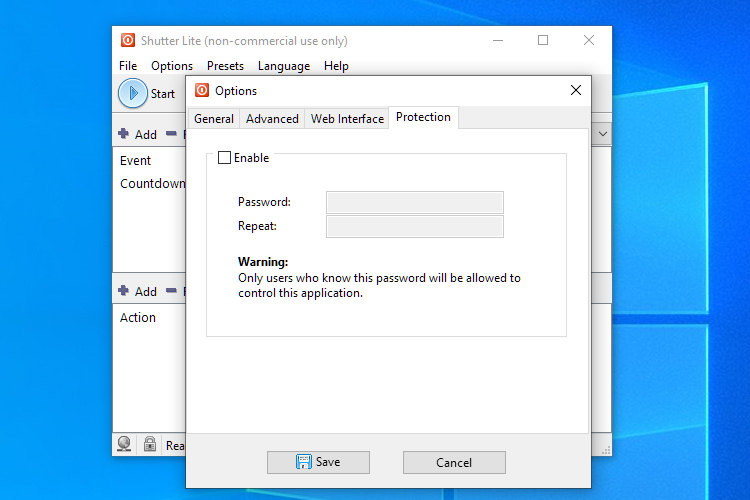
Είναι εμφανές, λοιπόν, πως ο αυτόματος τερματισμός υπολογιστή είναι ένα μικρό μέρος από τις δυνατότητες του Shutter. Μπορούμε να χρησιμοποιήσουμε το συγκεκριμένο πρόγραμμα για πληθώρα αυτοματισμών, όπως π.χ για να ορίσουμε στα παιδιά μας πόσο χρόνο θα κάθονται στον υπολογιστή.
Συνολικά, πρόκειται για μια υπερπλήρη εφαρμογή, με πολλαπλές δυνατότητες για πολλές διαφορετικές εργασίες.
Auto Shutdown
Το Auto Shutdown είναι ένα πολύ μικρό δωρεάν λογισμικό από τη Wise, που μας επιτρέπει να προγραμματίζουμε τον αυτόματο τερματισμό υπολογιστή, την αυτόματη αδρανοποίηση, ακόμη και την αυτόματη αποσύνδεση αλλά και επανεκκίνηση.
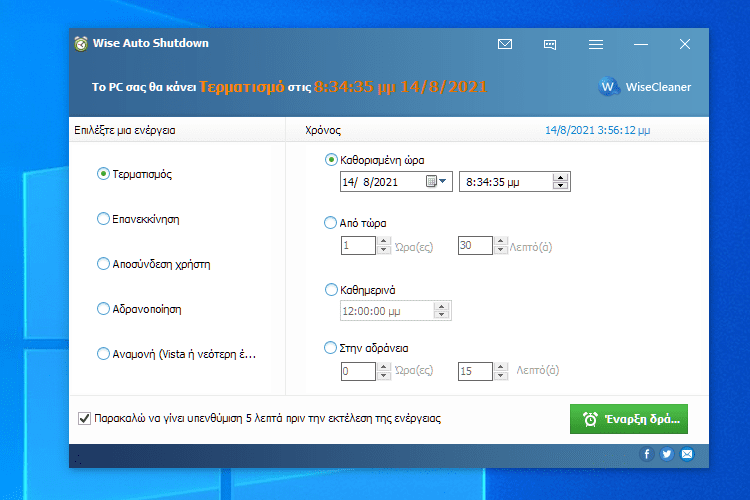
Το πρόγραμμα έρχεται με πλήρως εξελληνισμένο και απλό μενού, και δεν θα δυσκολευτεί και ο πιο αρχάριος χρήστης να χρησιμοποιήσει τις εύκολες και κατανοητές λειτουργίες των αυτοματισμών που διαθέτει.
Αφού ορίσουμε τις παραμέτρους που επιθυμούμε, απλά πατάμε στην πράσινη ένδειξη της έναρξης εργασίας.
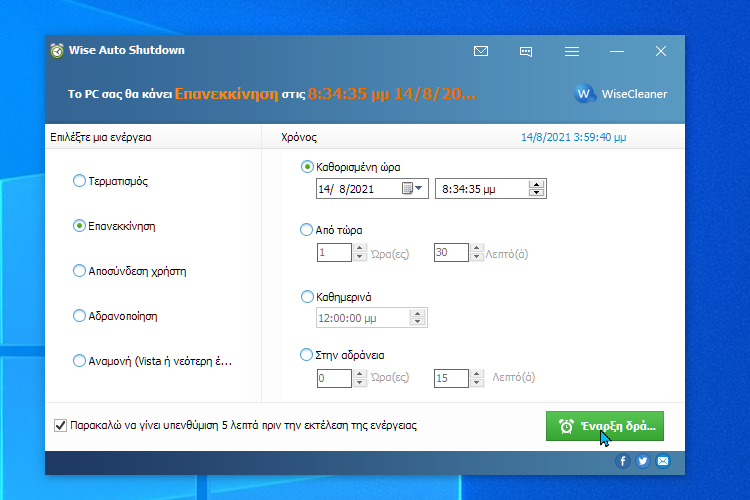
Το πρόγραμμα θα τρέχει στο παρασκήνιο και θα βλέπουμε το εικονίδιο του στην γραμμή εργασιών.
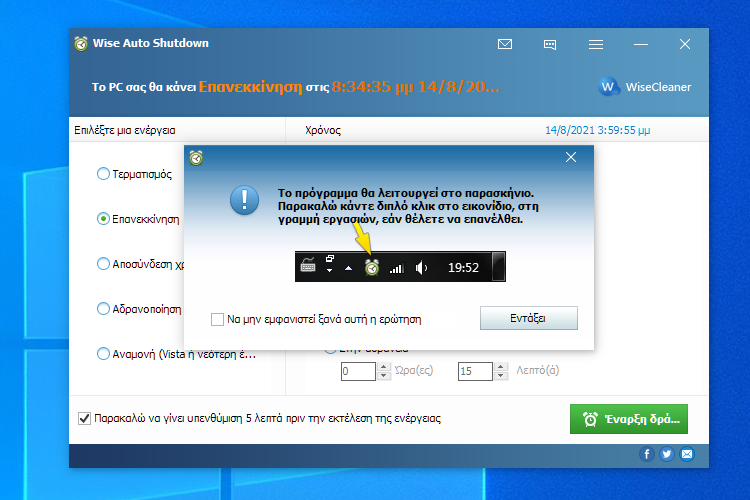
Αν θέλουμε να την ακυρώσουμε, κάνουμε κλικ στην σχετική ένδειξη της ακύρωσης.
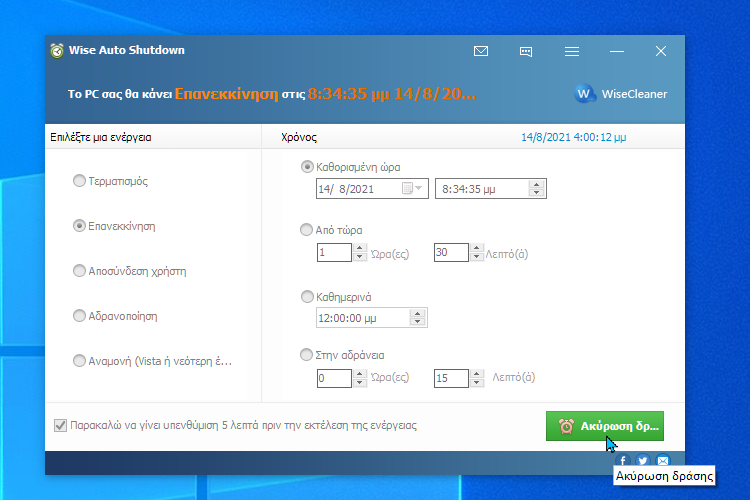
Κατεβάστε το Wise Auto Shutdown
Εσείς με ποια μέθοδο σβήνετε αυτόματα τον υπολογιστή?
Χρησιμοποιείτε κάποια από τις παραπάνω μεθόδους? Γνωρίζετε μια μέθοδο για τον αυτόματο τερματισμό υπολογιστή, η οποία σας έχει αφήσει ευχαριστημένους? Γράψτε μας στα σχόλια.